В роутере есть USB порт. К роутеру вы можете подключить флешку или внешний жесткий диск, для предоставления общего доступа к ним по сети, а также некоторые USB-модемы.
Начиная с версии 2.0.25 прошивки, добавлена возможность работы с 3g модемами в режиме раздачи по Wi-Fi. Для настройки необходимо зайти из-под суперпользователя и перейти в: Расширенные настройки – Другие – Wan, выбрать пункт Internet-3G и произвести необходимые настройки, а также отметить интерфейс активным (галочкой).
Роутер можно использовать в качестве повторителя (репитера). Для этого переведите аппаратный переключатель на корпусе роутера в режим REP и смените через настройки (Расширенные настройки -> Wi-Fi -> Основные параметры) переключатель с точки доступа (AP) на повторитель (Wi-Fi Repeater).
Главное, что в роутере есть скрытая полноценная настройка WAN интерфейса, позволяющая включать/отключать интерфейсы, получать адрес по DHCP, поднимать PPPoE/L2TP/3G, т. е. роутер можно заставить работать с 99% Российских провайдеров.
Beeline Smart Box Обзор
Но. Если мы входим в веб-интерфейс роутера из-под просто админа — логин = admin; пароль — admin, тогда нам предоставляются настройки, ограниченные провайдером Билайн.
Чтобы получить полные ROOT права производителя, необходимо логиниться под Супер Юзером, значит вводим следующие данные:
- Логин = SuperUser
- Пароль — Beeline$martB0x
Начиная с версии прошивки • 0.25, пароль супер-юзера изменен на серийный номер устройства SFXXXXXXXXXX (указан на наклейке сзади устройства). Значит используем следующие данные:
- Логин = SuperUser
- Пароль — SFXXXXXXXXXX
Зайдя из-под супер-юзера мы получаем возможность изменять любые настройки, например поменять L2TP на PPPOE, т. е. использовать полноценно роутер с другими провайдерами, отличными от Билайн.
Роутер Билайн Smart Box — настройка и подключение
Роутер Билайн Smart Box предназначен для подключения пользователей к домашнему интернету. Он позволяет абонентам пользоваться высокоскоростным интернетом и посещать любимые порталы и сайты, находясь в любой части собственной квартиры.
Следует учитывать, что использование устройства требует наличие домашнего интернета. Вставить в прибор сим-карту не получится, поскольку в нем не предусмотрено соответствующего слота. Зато имеется ряд дополнительных функций, делающих оборудование универсальным.
Отдельного рассмотрения заслуживает настройка техники. Производитель сделал ее максимально простой и доступной, чтобы установить соединение сумел любой человек, независимо от умений и знаний.
Начать обзор оборудования следует с базовых характеристик, описывающих технические особенности устройства. Абонентам следует знать, что.
- максимальная скорость передачи информации достигает 1000 Мбит в секунду;
- прибор оснащен 4 слотами LAN и 2 портами для USB;
- для включения техники предусмотрен блок питания, работающий в обычной электросети;
- оборудование поддерживает все существующие сейчас стандарты wi-fi.
Дополнительно в устройство встроена функция поддержки IPTV. В результате клиенты способны подключать интерактивное телевидение без покупки дополнительных приставок, поскольку процесс настройки телетрансляций предельно прост и не вызовет у них затруднений.
Любопытно подчеркнуть, что производитель роутера Smart Box – Билайн, а потому и приобретать прибор рекомендуется в точках продаж телефонной компании.
При выборе второго способа допускается самовывоз оборудования из выбранного абонентом салона или доставка курьером. Доставка окажется платной, цена зависит от места проживания клиента.
Стоит подчеркнуть, что желающие способны купить описываемую модель в кредит. При этом номинальная стоимость техники – 3900 рублей. При оформлении кредита она незначительно увеличится.
Важным условием использования техники и подключения к интернету станет подготовка оборудования к работе. Настраивать роутер несложно, но пользователям следует предварительно ознакомиться с инструкцией, исключающей даже минимальную вероятность совершения ошибки.
При этом в большинстве случаев все требуемые действия уже произведены разработчиками, а владельцам оборудования остается лишь включить его и подключиться к нужной сети с помощью логина и пароля.
Обычно изменение настроек для использования услуг другого провайдера не вызывает сложностей, поскольку пользователям приходится изменить несколько пунктов в меню. При этом желательно заранее выяснить точные параметры у обслуживающей компании, чтобы не тратить время позднее. В целом процесс внесения изменений выглядит так.
- Нужно открыть веб-интерфейс.
- Переключиться на расширенные настройки и выбрать вкладку «другие».
- Открыть раздел WAN.
- Выбрать в списке сервисов Data.
- Тип подключения – routing.
- Режим IP – PPPoE.
- Ввести логин и пароль на другую сеть, полученный от провайдера.
- Поставить галочку на пункте «использовать NAT».
- Сохранить параметры.
- Подключить кабель в порт WAN.
- Включить роутер.
- Включить компьютер или ноутбук и подключить wi-fi.
- Нажать на значок интернета в правом нижнем углу рабочего стола.
- Найти в списке доступных сетей подходящую.
- Нажать кнопку «подключить».
- Ввести ключ безопасности сети в открывшемся поле.
- Проверить соединение, открыв любой сайт в браузере.
Последний нюанс, в котором осталось разобраться, связан с установкой обновлений. Узнать актуальную версию прошивки можно на официальном сайте телефонной компании. Если требуется обновление, останется.
- Скачать файл с сайта провайдера.
- Открыть меню роутера.
- Найти уже упомянутый пункт «Другие» в расширенных настройках.
- Открыть раздел с упоминанием обновления.
- Указать путь к скачанному файлу.
- Запустить процесс прошивки.
Роутер Smart Box

Вы стали абонентом телевидения и интернета Билайн в Саратове, подключившись по акции «Дом 21 века+» и вам в квартиру в день подключения принесли Wi-Fi роутер Smart Box. Как правило всю настройку оборудования осуществляет монтажник при подключении. Бывают ситуации, когда по каким то причинам настройки вашего роутера сбились и вам необходимо перенастроить ваш Smart Box. Для этого ниже представлена инструкция.
• Вставьте кабель, проведеный в квартиру нашими монтажниками в WAN порт, а сетевую карту компьютера соедините патч-кордом (кабелем) из комплекта роутера в любой из портов LAN. Так же можно соединить ваш компьютер с роутером по сети Wi-Fi, но на первом этапе все-таки лучше использовать подключение по кабелю.
• Итак, вы подключили роутер к компьютеру и к кабелю из подъезда. Далее откройте ваш браузер и введите в адресную строку 192.168.1.1. Вы должны будете попасть на страницу приветствия. Нажмимайте на кнопку Продолжить.
• Программа настройки предложит ввести имя пользователя и пароль. Введите в первое поле admin, и во второе admin. Нажмите Продолжить.
«Домашний Интернет» — в этом разделе происходит настройка соединения с интернето, все данные, которые необходимы для подключения содержатся в памяти устройства, вам только необходимо ввести ваш логин и пароль из договора в соответствующие графы.
«Wi-Fi-сеть роутера» — в этом разделе вы имеете возможность настроить беспроводную домашнюю Wi-Fi сеть. В поле Имя сети необходимо придумать и ввести имя вашей сети, например free_wifi, а в графу пароль введите ключ сети для того чтобы защитить ваше подключение от не санкционированного доступа. Обратите внимание, ключ сети должен быть от 8 символов включая на выбор цифры и буквы латинского алфавита.
«Билайн» ТВ — если вы так же являетесь абонентом телевидения Билайн ТВ, вам необходимо выбрать порт (LAN1, LAN2, LAN3, LAN4), к которому вы подключите приставку. В том случае, если вы просматриваете каналы на ПК или с помощью Xbox 360, настраивать проброс портов не нужно.
Как только соединение будет установлено, напротив строки Статус появится сообщение «Интернет подключен». Примите поздравления! Роутер Smart Box полностью настроен для работы в сети Билайн.
• Появится страница с расширенными настройками роутера. В меню слева, нажмите Обновление ПО. Нажимайте на кнопку Выберите файл и с помощью обзора выберите расположение скаченного файла. Далее можете нажать кнопку Выполнить обновление.
• Подождите пока устройство выполнит обновление прошивки, это занимает около 5 минут, после этого роутер нужно перезагрузить (вытащить и вставить обратно кабель питания роутера). Ваш Smart Box готов к работе.
Настройка оборудования
В качестве примера, я рассмотрю настройку PPPoE на Смарт Бокс для Ростелеком, ТТК или Дом. ру. В этом случае в строке «Режим IP ставим флажок «PPPoE».
Ниже вводим логин и пароль на доступ, выданные Вам провайдером.
Триггер оставляем в значении Keep Alive для постоянного поддержания соединения активным. MTU так же оставляем по-умолчанию 1460.
Обязательно проверьте чтобы стояла галочка «Использовать NAT и нажимаем кнопку «Сохранить». Внимание! В последних версиях прошишки роутера СмартБокс для суперюзера надо использовать в качестве пароля серийный номер устройства.
Он указан в наклейке, на задней части корпуса, под штрих кодом. Есть роутер билайн и приставка, возможно это все подключить к другому провайдеру что бы смотреть билайновскую приставку?
Но. Если мы входим в веб-интерфейс роутера из-под просто админа — логин = admin; пароль — admin, тогда нам предоставляются настройки, ограниченные провайдером Билайн. В роутере есть USB порт. К роутеру вы можете подключить флешку или внешний жесткий диск, для предоставления общего доступа к ним по сети, а также некоторые USB-модемы.
- Адрес роутера: 192.168.1.1
- Доступ в web-интерфейс: логин = admin; пароль — admin
- Актуальная версия прошивки:v2.0.29 (SmartBox2029.img)
- Режимы работы: DHCP-клиент, Static IP, PPPoE, L2TP, 3G
- Wi-Fi: 802.11b/g/n 300Mbps, 2.4GHz, Гостевая Wi-Fi сеть
- WAN/LAN: WAN — 1 Fast Ethernet, LAN — 4 Fast Ethernet
- USB-порт: Да, 1 — USB 2.0 (FTP-сервер, Сетевой файловый сервер (Samba), Media Server).
- Поддержка IPTV: Да, Выделенный LAN-порт и IGMP proxy
- Прочее: работа в режимах «Точка доступа (AP)» или «Повторитель (Wi-Fi Repeater)»
Beeline Smart Box – брендовый роутер провайдера Beeline изначально предназначенный для работы только в сетях Beeline. Сам роутер производится компанией Sercomm в Тайвани по заказу компании Beeline. В основе роутера лежит референс-плата на основе Realtek 8197D.
В роутере имеется поддержка IPTV и возможность использовать его как сетевое хранилище.
Возможности роутера «Билайн Smart Box и его настройка
Лучше всего перед обновлением прошивки выполнить сброс настроек. Включаем роутер, ждем 2 минуты, нажимаем скрепкой на reset (кнопку надо удерживать 10-15 секунд). Светодиоды должны мигнуть, затем, роутер загрузится снова (но уже с настройками «по умолчанию»).
Устанавливать прошивку мы будем, подключив роутер к ПК по проводной сети. Это – обязательно. Переустановку программного обеспечения выполняют с единственной целью: чтобы избавить роутер от «багов предыдущей прошивки. Если все хорошо работает, ничего переустанавливать не надо. Мы рассмотрим, как настроить соединение с провайдером «Билайн».
Подключить к роутеру компьютер для этого можно через патч-корд или по беспроводной сети (которая работает в смешанном режиме b/g/n, ей присвоено имя «Smart_box-…»). В завершение будет рассмотрено, как обновить фирменную прошивку. Версия прошивки, актуальная на момент создания обзора – 2.0.19.
Билайн Smart Box
Роутер предложит вам ввести имя пользователя и пароль. Введите в первое поле admin, во второе также admin. Нажмите кнопку Продолжить.
Подключите кабель, который вам провели в квартиру наши монтажники в порт WAN, а компьютер подключите в любой из LAN портов. Вы также можете соединить ваш ПК с роутером по беспроводной сети, но на первичном этапе настройки лучше использовать кабель.
Откройте браузер и введите в адресную строку 192.168.1.1. Вы попадете на страницу приветствия. Нажмите кнопку Продолжить.
Нажмите кнопку «Выберите файл и укажите расположение файла с прошивкой, который вы скачали ранее.
Источник: xn—-etbopddepqje.xn--p1ai
Как настроить Wifi роутер Smart box от Beeline: базовые настройки
Роутер Smart Box позволяет обеспечить качественный доступ к интернету для клиентов «Билайн». Для работы необходимо правильно указать параметры этого устройства. Процедура настройки этого маршрутизатора имеет свои особенности, которые необходимо знать и учитывать для обеспечения полноценной работы Smart Box.
Настройка роутера Smart Box от Beeline
После приобретения маршрутизатора его необходимо настроить. Для этого нужно перейти на официальный сайт провайдера и выполнить активацию роутера Smart Box в личном кабинете. При этом будет нужно указать номер приобретенного устройства и IP-адрес. Затем выполняют непосредственное подключение маршрутизатора и делают его настройку.

Технические характеристики
«Билайн» Smart Box Pro и другие его модели имеют следующие особенности:
- Здесь предусмотрен разъем USB 2.0, используемые для подключения внешних устройств.
- Характеристики используемых параметров беспроводной связи: частотный диапазон 2,4 ГГц, стандарты 802.11b/g/n, скорость доступа 300 Mbps.
- Роутер поддерживает стандарт IPTV. В нем предусмотрен для этой цели выделенный LAN-порт. Используется IGMP-прокси.
- Для подключения имеются сетевые разъемы: 1 WAN и 4 LAN, использующие стандарт Fast Internet.
Обратите внимание! Роутер Smart Box поддерживает работу с тарифами, предусматривающими скорость связи свыше 60 Мбит в секунду.
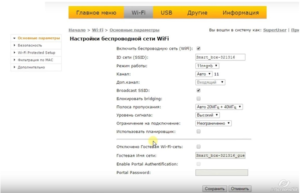
Индикаторы состояния
На «Билайн» Smart Box Turbo или Pro имеется три разноцветных индикатора. Они расположены в нижней части. Сигналы индикаторов могут быть такими:
- Если мигает зеленый – это означает, что происходит инициализация интернет-соединения. Когда он горит ровным светом – соединение установлено.
- Красный индикатор мигает – происходит сброс параметров до заводских настроек.
- Желтый мигает в процессе загрузки устройства.
Обратите внимание! Посмотрев на работу индикаторов, можно определить, в каком состоянии находится роутер.
Вход в интерфейс конфигуратора
Чтобы войти в настройки WiFi, нужно сделать следующее:
- После запуска браузера в адресную строку вводят «192.168.1.1» и нажимают клавишу Enter.
- Далее будет открыта страница с текстом, который рассказывает об устройстве.
- Для входа на следующем экране вводят слово «admin» как login и password. Если нужно использовать другие значения, необходимую информацию можно прочесть на устройстве.
- После того, как пользователь вошел, на главной странице можно видеть меню. В нем выбирают нужный пункт для ввода параметров.
Дальнейшие действия определяются тем, с каким разделом будет дальше работать пользователь. Настройка роутера «Билайн» Smart Box требует ввода параметров, обеспечивающих работоспособность интернета.
Подключение
Для того, чтобы установить настройки для доступа к интернету, необходимо Smart Box подключить к компьютеру с помощью сетевого кабеля. Он должен быть подсоединен к разъему LAN и сетевому разъему компьютера или ноутбука. Такой кабель входит в поставку маршрутизатора.
После того, как устройство настроили, нужно в WAN-порт подключить кабель от поставщика интернета, а в LAN-порты подсоединить устройства из домашней сети. Роутер может также раздавать доступ в интернет с помощью Wi-Fi для телефона, планшета или ноутбука. Качество приема будет зависеть от силы передаваемого сигнала.
Базовая настройка смартбокса
После выбора кнопки «Быстрая настройка» на следующей странице можно увидеть все основные параметры, которые нужно указать. В их число входят:
- Логин и пароль для доступа к интернету. Здесь нужно указать те данные, которые были предоставлены провайдером в договоре на подключение.
- Далее предложено ввести название беспроводной сети и ключ доступа для нее.
- Предоставлена возможность дополнительно предоставить пользователям гостевой доступ. Для этого указывают входные данные для него.
Если используемый пакет предполагает использование цифрового телевидения, потребуется указать, к какому LAN-порту будет подключена используемая приставка. После указания необходимых данных нужно подтвердить ввод нажатием кнопки «Сохранить». На этом настройка вай фай роутера «Билайн смарт-бокс» окончена. Для того, чтобы новые настройки вступили в силу, потребуется менее двух минут.
Расширенные параметры
Чтобы выполнить расширенную настройку, нужно в главном меню нажать на соответствующую кнопку. На новой странице главное меню будет расположено в верхней части экрана. Нужно зайти в каждый из указанных разделов и ввести необходимые параметры. На странице указана информация о существующих настройках.
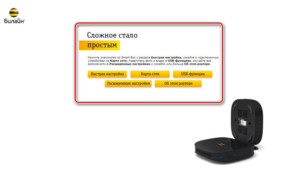
Настройки Wi-Fi
Установку параметров беспроводной сети предоставляют таким образом:
- Нужно указать название сети.
- В качестве стандарта выбирают 802.11b/g/n.
- Указывают параметры используемого канала.
Для установки пароля нужно в меню выбрать строку «Безопасность». Также необходимо выбрать способ шифрования: WPA-PSK либо WPA2-PSK.
Может быть предоставлен гостевой доступ в сеть.
Параметры USB
В Wi-Fi-роутере Smart Box One используется порт USB. К нему можно подключать различные устройства: внешний накопитель, сетевой принтер или другие. При подключении нового оборудования информация на странице станет актуальной после нажатия кнопки «Обновить».
В этом разделе можно при необходимости установить адрес файлового сервера и рабочую группу, к которой он относится. Разрешается использовать от одной до восьми сетевых папок.
Можно создать сервер FTP. В результате этого можно использовать протокол FTP для доступа устройств из локальной сети к подключенному к USB внешнему накопителю.
Другие настройки
Для продолжения настройки роутера Beeline SmartBox нужно сделать следующее. На вкладке WAN нужно выбрать вид используемого подключения. Здесь указана таблица, состоящая из четырех строчек. Нужно сделать пометку в той, где указан «Internet-L2TP». Если в дальнейшем потребуется откорректировать этот параметр, потребуется нажать на кнопку «Изменить».
После нажатия на кнопку «Сохранить» внесенные изменения будут зафиксированы.
На следующей странице появится форма для ввода параметров соединения. В качестве типа подключения необходимо указать PPPoE. Логин и пароль вводят те, которые были указаны в договоре на подключение. Также указывают такую информацию:
- Тип данных – DATA.
- Тип подключения – Routing.
- Триггер – Keep Alive.
- Адрес провайдера – tp.internet.beeline.ru
- MTU – 1500.
- Замещение DNS – Включить.
- Поставить отметку напротив «Использовать NAT».
После ввода нажимают «Сохранить», затем в верхнем правом углу формы нажать «Применить».

Информация о системе
В главном меню настроек предусмотрен раздел «Информация». Здесь подробно изложена техническая информация о роутере Smart Box. В частности здесь можно узнать следующее:
- Данные о производителе, марке устройства и серийном номере.
- Здесь указана версия используемой прошивки. С помощью этой информации можно проверить, нужно ли перепрошить ее.
- Также указана информация о системе и применяемых приложениях.
Обратите внимание! В этом разделе приведена основная информация об устройстве.
Прошивка Smart Box
Для того, чтобы можно было пользоваться роутером, настроить достаточно один раз. Затем можно пользоваться в течение неограниченного времени. Однако для качественной работы маршрутизатора необходимо следить за актуальностью версии используемой прошивки и сменить ее при необходимости. Производитель постоянно работает над совершенствованием маршрутизатора Smart Box, обеспечивая применение новых версий программного обеспечения.
Обратите внимание! Перед тем, как провести обновление, необходимо скачать файл обновления с сайта.
Затем необходимо зайти в настройки маршрутизатора. Для этого делают следующее:
- Запускают любой браузер. В адресную строку вводят «192.168.1.1» и нажимают Enter.
- Вводят логин и пароль для входа в настройки. Затем переходят в раздел «Расширенные настройки» и нажимают «Другие».
- В меню нажимают «Обновление ПО».
- Нужно выбрать предварительно скачанный файл и дать команду для проведения обновления.
После окончания процедуры, которая будет длиться в течение нескольких минут, «Смарт-Бокс-Турбо» станет использовать самую последнюю версию прошивки.
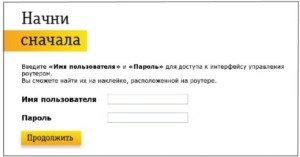
Возможные ошибки, о которых роутер сообщает
При работе маршрутизатора по тому, как выглядят индикаторы, можно определить наличие некоторых видов сбоев:
- Когда красный и зеленый индикаторы поочередно мигают, это означает, что имел место сбой загрузки.
- Белый огонек зажигается при неисправности устройства.
Обратите внимание! При появлении сигналов об ошибках нужно перезапустить роутер. Если по-прежнему подается сигнал неисправности, то рекомендуется обратиться в сервис для выполнения ремонта устройства.
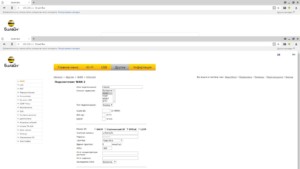
Работа с другими провайдерами
Smart Box предназначен в первую очередь для работы с компанией «Билайн». Однако у пользователя может возникнуть ситуация, когда ему необходимо работать с другим провайдером. Кто-то захотел поменять поставщика интернета, а у кого-то нет выбора: после переезда нет возможности пользоваться услугами «Билайна».
Чтобы внести изменения, нужно зайти в настройки с паролем SuperUser, логином Beeline$martB0x. Далее нужно выполнить следующие инструкции:
- В главном меню переходят в «Расширенные настройки», затем в «Другие».
- В меню выбирают «Интернет», затем «WAN».
- В выпадающем списке сервисов нужно работать с: «DATA», в качестве типа подключения изменяют опцию на «routing». В качестве режима IP нужно указать PPPoE.
- Ставят отметку напротив «Использовать NAT». На этом перенастройка на другого провайдера завершена.
- Для того, чтобы подключить связь, указывают название и пароль беспроводной сети.
Настройка интернета закончена.

Использование Smart Box позволяет подключиться к высокоскоростному интернету от компании Beeline. Для этого нужно правильно провести настройку и регулярно обновлять прошивку роутера.

Подгорнов Илья Владимирович Всё статьи нашего сайта проходят аудит технического консультанта. Если у Вас остались вопросы, Вы всегда их можете задать на его странице.
Источник: vpautinu.com
Подключение и настройка роутера «Smart Box ONE»

Smart box one в последнее время стал достаточно популярным. Данный роутер обладает огромным количеством преимуществ, которые нравятся большинству пользователей. Для того, чтобы использовать все возможности роутера, необходимо знать какими именно характеристиками обладает устройство и как правильно произвести его настройку.
Процесс достаточно простой, но если вы не можете в нем разобраться даже с помощью детальных инструкций, то лучше воспользоваться услугами специалистов, которые смогут настроить оборудование и предоставить качественное интернет-соединение за считанные минуты.
Описание и характеристики роутера smart box

Смарт Бокс Beeline изготавливается компанией Sercomm в Тайване по индивидуальному заказу Билайн. Роутер обладает поддержкой Wi-Fi, имеет опцию сетевого хранилища и поддерживает IPTV. Благодаря данному устройству можно без проблем подключить интернет одновременно к десяти разным компьютерам, телефонам, планшетам и прочему. Огромным преимуществом в данной ситуации будет то, что скорость сигнала и его качество не будут теряться, вне зависимости от того, сколько именно устройств были подключены к роутеру. Кроме того, можно самостоятельно сделать закрытую сеть и настроить ее таким образом, чтобы интернет-соединение было максимально надежно защищено.
- Работает по специальному стандарту 802.11b/g/n;
- Сигнал передается со скоростью до 300 Мбит/с;
- Используется референс-плата Realtek 8197D;
- Есть несколько разных режимов работы;
- Используется следующая версия программного обеспечения – 2.0.19. Ее размер не превышает 14 Мб, поэтому не займет на компьютере много места.
Как подключить устройство к ТВ
Для подключения Wi–Fi-маршрутизатора от компании Билайн изначально стоит определить, какое именно соединение нужно будет установить. Есть два варианта – проводное или же Wi-Fi.
В самом начале лучше использовать проводное соединение. Для этого достаточно установить кабель, который был протянут в дом представителем компании Билайн, в гнездо роутера «WAN». Дальше роутер с помощью оптоволоконного кабеля соединяется непосредственно с компьютером.
В случае использования маршрутизатора в качестве Wi–Fi роутера, его потребуется только подключить к тому кабелю, который предоставляется провайдером.
Дальше на компьютере вручную запускается поиск устройства и выполняется подключение к нему.
Процесс настройки

Настройка производится с помощью веб-обозревателя, который присутствует на каждом компьютере. После того, как к компьютеру будут подключены совершенно все кабеля, запускается браузер. В адресной строке потребуется ввести «192.168.1.1». Данные дополнительно указываются на задней части роутера, чтобы пользователь мог в любой момент узнать IP-адрес используемого устройства.
Кроме того, на задней панели обязательно будут указаны пароль, а также имя пользователя, которые нужно вводить во время настройки. Процесс достаточно простой и не отнимет много времени. Главное, следовать поэтапной инструкции, предоставленной ниже.
Когда пользователь впервые выполняет настройки в конфигураторе, ему сначала открывается окно приветствия. Дальше нужно нажать на кнопку «Продолжить». В новом окне прописывается логин и пароль. Стоит отметить, что компания Билайн по умолчанию использует для всех одинаковые данные admin/admin. Поменять их можно будет во время дальнейшей настройки.
Быстрая настройка
После того, как будут введены логин и пароль, в меню выбирается пункт «Быстрая настройка». Этот процесс достаточно простой и разобраться в нем может каждый пользователь. Дополнительно будут предоставлены подсказки, которые стоит учитывать во время заполнения полей.
Для быстрого подключения интернета потребуется ввести следующие данные:
- Логин. В этом поле прописывается номер договора, заключенного пользователем с провайдером.
- Пароль. Определенная комбинация, созданная провайдером для получения доступа к интернету.
- Имя сети. Пользователь имеет возможность самостоятельно придумать имя.
- Пароль. Пользователь придумывает надежный пароль, который позволит иметь доступ к интернету только ему.
Все данные нужно обязательно сохранить и подождать некоторое время, чтобы устройство начало использовать их во время своей работы. Процесс настройки завершен и можно начинать использовать все возможности Smart box one.
Расширенные настройки
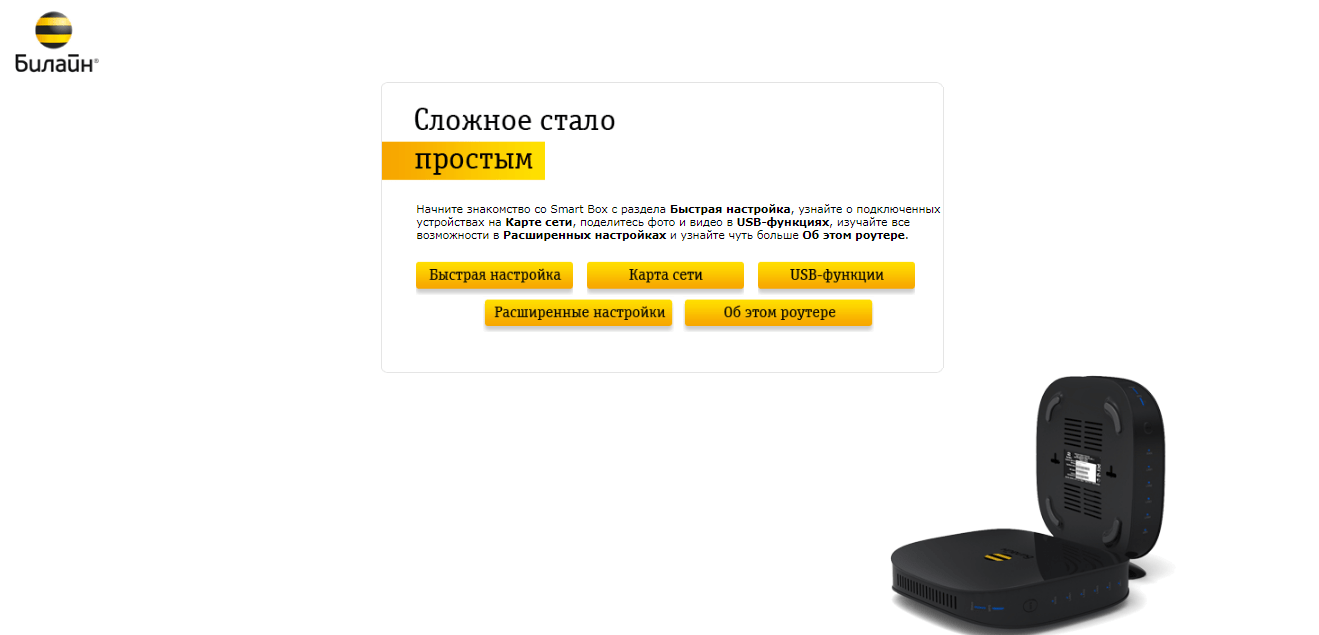
Теперь же стоит более подробно рассмотреть то, как производит настройку Wi–Fi-сети непосредственно на роутере от компании Билайн Smart Box.
- В адресную строку в браузере вводится комбинация «192.168.1.1».
- В том меню, которое откроется, нужно выбрать «Расширенные настройки».
- Затем выбирается пункт «Wi-Fi», который будет находиться в верхней части того окна, которое откроется пользователю.
- В представленном дальше списке открывается пункт «Основные параметры».
- Рядом со строкой «Включить беспроводную сеть (Wi-Fi)» должен присутствовать флажок.
Стоит отметить, что пользователь имеет возможность самостоятельно указать необходимые ему параметры, которые будут использоваться во время дальнейшей эксплуатации интернет-соединения. Все выполненные настройки в обязательном порядке сохраняются. Обязательно нужно некоторое время подождать, чтобы Smart box one начал использовать для работы указанные пользователем настройки.
Другие настройки

Если вы не хотите использовать огромное количество проводов, то отличным вариантом станет использование беспроводного соединения. В таком случае потребуется приобрести Wi–Fi-адаптер или же он должен быть встроенным в компьютер. Дальше потребуется выполнить следующие действия для выполнения настройки интернета.
- На компьютере включается функция Wi-Fi.
- Дальше потребуется открыть меню «Панель управления» и нажать на пункт «Сетевые подключения».
- После этого нужно перейти в специальный раздел «Беспроводное сетевое соединение» и выбрать нужную сеть, к которой будет осуществлено подключение.
Стоит отметить, что современные модели маршрутизаторов могут работать в двух разных режимах. Они могут использовать для работы частоту 2,4 ГГц или же 5 ГГц. Первая частота считается более распространенной, ведь на ней работает большая часть устройств. Второй вариант используется очень редко, поэтому чистота сигнала, а также его скорость будут более качественными.
Сброс всех настроек
Иногда возникает необходимость произвести сброс всех настроек. Для этого достаточно выполнить несколько простых действий. Сначала пользователю потребуется перейти в раздел «Настройки» – «Восстановление и сброс».
Стоит отметить, что некоторые модели устройств предлагают возможность произвести «Резервирование данных», чтобы сохранить данные и некоторые нужные настройки.
После этого стоит нажать на пункт «Сброс настроек». Дополнительно будет предложено форматирование карты памяти. Пользователь должен самостоятельно сделать выбор и после этого нажать на пункт «Сброс данных». После того, как все настройки будут сброшены, приставка полностью выключится и вскоре запустится. Это указывает на то, что сброс настроек был выполнен успешно.
- Не работает пульт от приставки билайн, что делать?
- Приставка cisco билайн – функционал популярного устройства.
- Недорогой телевизор с отличной картинкой Sony kd 75zh8.
Прошивка для smart box

Smart Box – это специальное устройство, которое для своей работы использует собственное программное обеспечение. В данной ситуации играет очень важную роль актуальность прошивки. Для того, чтобы быстро определить актуальность и версию используемой прошивки, а также возможные обновления, достаточно посетить официальный сайт оператора. Там же пользователь может скачать нужную версию. Для загрузки актуального обновления, достаточно выполнить несколько простых действий.
- В адресную строку прописывается специальная комбинация – «192.168.1.1».
- Дальше в том меню, которое откроется, нужно перейти в меню «Расширенные настройки».
- После этого стоит перейти в раздел «Другие», а затем в «Обновление».
- Затем нужно указать путь, где будет находиться файл с новой прошивкой и можно нажимать на кнопку «Выполнить обновление».
Пользователю достаточно подождать, пока процесс скачивания обновлений завершится и оборудование перезагрузится в автоматическом режиме.
Использование роутера
Использовать роутер можно для получения действительно качественного интернет-соединения, предоставляемого компанией Билайн. Стоит отметить, что устройство обладает достаточно серьезным недостатком. Smart box one не может использоваться для работы с другими компаниями. Для того, чтобы решить данную проблему, потребуется установка новой прошивки, которая предоставляется другими провайдерами. При этом нужно помнить о том, что подобные действия могут стать причиной поломки устройства или же возникновения серьезных проблем с ним, которые будут отрицательно влиять на качество работы и интернет-соединения.
Чтобы в этом случае не рисковать достаточно дорогой техникой, лучше воспользоваться услугами профессионалов, которые смогут качественно и правильно выполнить все необходимые настройки. За счет этого Smart box one сможет в дальнейшем полноценно функционировать, а во время работы не будет возникать совершенно никаких проблем.
Заключение

Smart box one – это качественное и современное оборудование, которое предоставляется компанией Билайн. С его помощью каждый пользователь может получить за считанные минуты доступ к интернету, а также отличную скорость соединения. Главное в этой ситуации произвести правильную настройку роутера и надежно защитить свою сеть от посторонних. Для этого потребуется следовать предоставленным выше инструкциям и не пропускать этапы.
Сегодня Smart box one считается весьма востребованным устройством, которое обладает огромным количеством преимуществ, отличается простотой в настройке и одновременно с этим изготавливается в соответствии со всеми требованиями и правилами относительно техники такого плана.
Источник: smarttelik.ru